Từ việc thực thi các lệnh CLI phức tạp đến chỉnh sửa các tệp YAML dài dằng dặc, việc tự host các dịch vụ trên phần cứng tại nhà có vẻ là một nhiệm vụ khó khăn nếu bạn chưa từng làm việc với container. Tuy nhiên, sự thật là bạn không cần phải là một “phù thủy” máy chủ tại gia để xây dựng một kho vũ khí gồm các dịch vụ tự host. Ngay cả khi bỏ qua các hướng dẫn cực kỳ chi tiết từ cộng đồng home lab, vẫn có vô số công cụ và dịch vụ được thiết kế để giúp người mới bắt đầu điều hướng qua bức tranh tự host tưởng chừng đầy thử thách. Với tư cách là người đã thoát ly khỏi các ứng dụng bên thứ ba trả phí, xâm phạm quyền riêng tư, đây là một lộ trình tổng quát về cách tôi dần làm quen với việc tự host các dịch vụ của riêng mình.
1. Khởi Đầu Với Các Nền Tảng Container Hóa: Đơn Giản Hóa Mọi Thứ
Nhiều lựa chọn tối ưu cho người mới
Thú thật, khi lần đầu tiên tôi dấn thân vào “hố thỏ” home server thời niên thiếu, tôi đã rất sợ hãi các tệp YAML và script Docker. Kinh nghiệm duy nhất của tôi với Linux cho đến lúc đó chỉ là cập nhật các gói bằng các lệnh apt update && apt upgrade quen thuộc, và tôi phải mở hàng loạt diễn đàn để cố gắng hiểu bất cứ điều gì vượt ra ngoài wget và curl.
Đó là lúc tôi tình cờ phát hiện ra các nền tảng container hóa, chúng được thiết kế để giúp việc tự host trở nên đơn giản như chọn ứng dụng yêu thích, thay đổi một vài cài đặt từ menu, và nhấn nút cài đặt. Tôi bắt đầu với một phiên bản CasaOS chạy bên trong máy ảo Debian, và tôi vẫn sử dụng một biến thể LXC của ứng dụng này (thông qua Proxmox) cho đến ngày nay. Tuy nhiên, có rất nhiều lựa chọn khác đáng để bạn khám phá. Nếu bạn đang sử dụng Raspberry Pi, tôi khuyên bạn nên flash một thẻ nhớ microSD dự phòng với YunoHost hoặc UmbrelOS. YunoHost có một bộ ứng dụng khổng lồ để lựa chọn, mặc dù tôi thích giao diện người dùng đẹp mắt của UmbrelOS hơn.
2. Nâng Cấp Lên Docker/Podman Desktop: Vượt Qua Giới Hạn CLI
Giao diện trực quan cho người mới
Trước khi đi sâu vào phần này, tôi muốn nhấn mạnh rằng các lệnh terminal là gần như thiết yếu nếu bạn muốn làm quen với các chi tiết phức tạp của môi trường tự host. Nhưng đối với những người chỉ đơn giản muốn triển khai các dịch vụ còn thiếu trên các nền tảng container hóa yêu thích của họ, các phiên bản GUI của Docker hoặc Podman là quá đủ.
Cá nhân tôi thiên về Podman Desktop hơn, vì nó không chỉ tương thích với môi trường chạy Docker mà còn hỗ trợ các “pod” đặc trưng, là các nhóm container liên quan chặt chẽ với nhau. Dù sao đi nữa, cả hai đều khá dễ cài đặt, bất kể bạn đang dùng Windows hay Linux, và bao gồm hầu hết các tính năng bạn sẽ cần ở giai đoạn đầu của hành trình tự host. Hơn nữa, các môi trường chạy container GUI này có thể giúp bạn làm quen với các thuật ngữ cơ bản về containerization, điều này rất hữu ích khi bạn chuyển sang môi trường chỉ có CLI.
3. Khai Thác Sức Mạnh Giao Diện Quản Lý Container: Kiểm Soát Toàn Diện
Cockpit và Portainer: Bộ đôi quyền năng
Nếu bạn không hài lòng với Docker hoặc Podman Desktop và muốn một giao diện web đơn giản bao gồm tất cả các tiện ích cần thiết để tùy chỉnh kho vũ khí tự host của mình, tôi khuyên bạn nên tìm hiểu các giao diện quản lý container. Trên thực tế, tôi đang dựa vào sự kết hợp của Portainer và Cockpit để quản lý bộ container của mình.
Vì hầu hết các dịch vụ không dùng CasaOS của tôi chạy qua Podman (mà bản thân Podman lại chạy bên trong các máy ảo và SBCs), tôi thích sử dụng tiện ích mở rộng Cockpit-Podman để quản lý các container của mình trên Cockpit. Ngoài việc đơn giản hóa việc quản lý pod, Cockpit còn cho phép tôi theo dõi các máy chủ. Đối với phần còn lại của các dịch vụ dựa trên Docker, Portainer hoạt động cực kỳ hiệu quả. Nếu bạn đang bắt đầu hành trình container của mình với Docker, Portainer là một cách tuyệt vời để quản lý đế chế tự host của bạn.
4. Tự Động Hóa Cập Nhật Container Với Watchtower: An Toàn và Hiệu Quả
Nhãn “monitor-only” – Người bạn đáng tin cậy
Mặc dù tôi rất yêu thích container, nhưng việc cập nhật chúng là một quá trình tẻ nhạt. Sau khi kéo ảnh đã cập nhật từ một kho lưu trữ, tôi phải dừng và hủy container liên quan đến nó. Sau đó, tôi phải tạo một container mới bằng ảnh đã cập nhật và gắn các volume lưu trữ liên quan đến container cũ vào đó. Mặc dù không phải là một quá trình quá phức tạp, nhưng việc thực hiện điều đó cho mọi container trở thành một công việc khó nhọc khi thư viện dịch vụ tự host của tôi lớn như hiện tại.
Đó là lúc Watchtower phát huy tác dụng, vì nó tự động hóa mọi bước của quá trình cập nhật. Tuy nhiên, các ảnh bị lỗi không phải là hiếm trong thế giới tự host. Vì Watchtower không có cách nào để xác định liệu một ảnh có đủ ổn định cho một container hay không, việc thiết lập cập nhật tự động có thể dẫn đến việc ứng dụng tự động kéo các ảnh bị lỗi và làm hỏng container. May mắn thay, Watchtower bao gồm nhãn monitor-only, thông báo cho tôi về các bản cập nhật mới trước khi cài đặt chúng, và tôi đã bật nó cho mọi dịch vụ quan trọng trong hệ thống của mình.
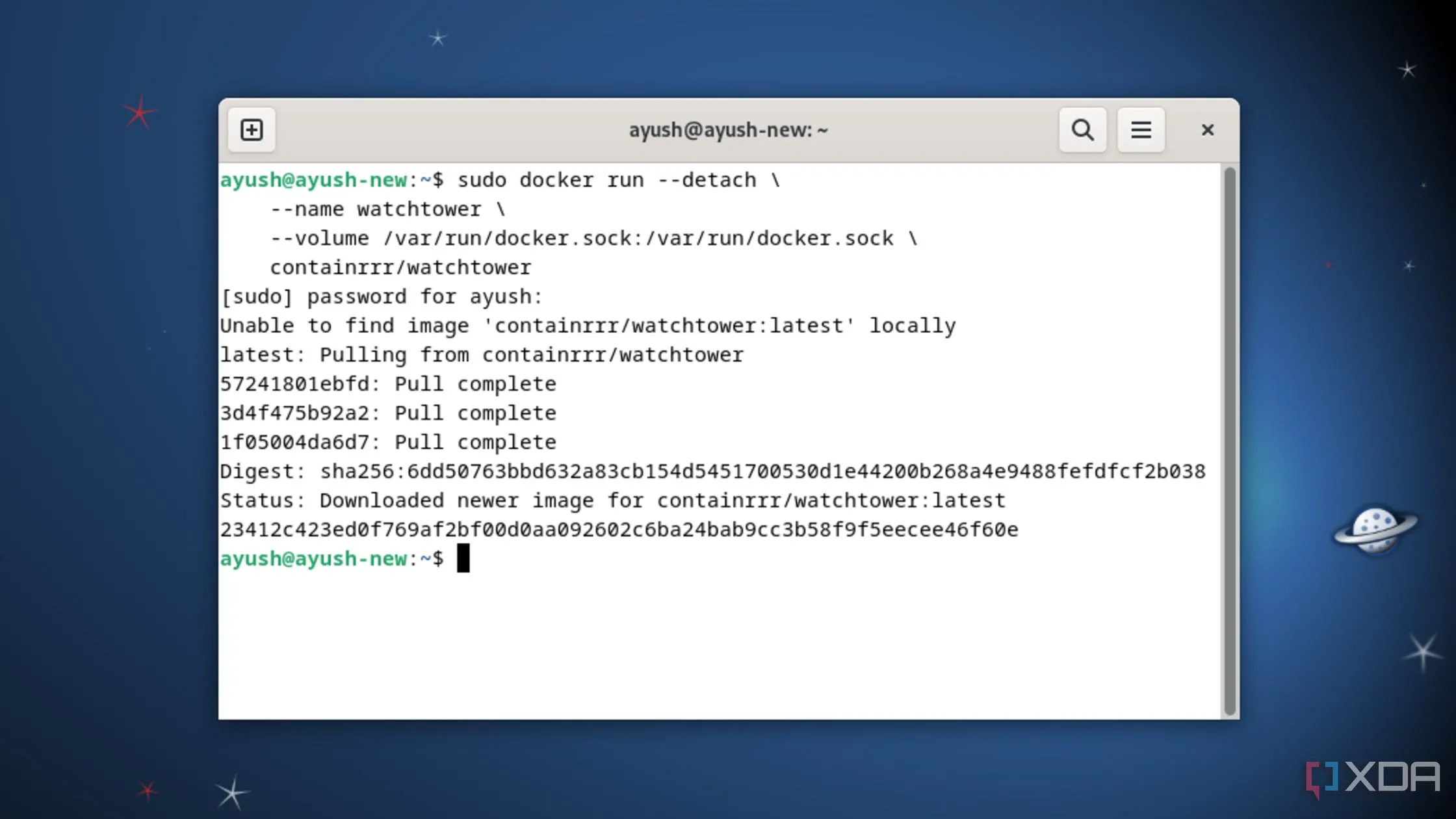 Tự động triển khai máy chủ Watchtower để cập nhật container
Tự động triển khai máy chủ Watchtower để cập nhật container
5. Triển Khai Bảng Điều Khiển Tổng Hợp: Quản Lý Dễ Dàng
Homarr: Cân bằng hoàn hảo giữa tính năng và thẩm mỹ
Một khi “đội quân” container tự host của bạn phát triển đủ lớn, việc theo dõi địa chỉ IP và số cổng của các giao diện web của chúng có thể trở nên khó khăn. Kết hợp các dịch vụ reverse proxy như Caddy và Nginx với tên miền tùy chỉnh là một lựa chọn hợp lệ, nhưng việc này có thể khá thách thức nếu bạn chưa quen với việc tạo chứng chỉ tự ký hoặc xử lý nhiều tệp cấu hình.
Cách giải quyết yêu thích của tôi là ánh xạ địa chỉ IP của các máy ảo, container và nền tảng ảo hóa của mình. Tôi đã sử dụng Homepage làm bảng điều khiển trong vài tháng qua, mặc dù tôi sẽ không khuyên người mới bắt đầu sử dụng nền tảng nặng YAML này (mặc dù nó đáng để bỏ thêm công sức). Thay vào đó, Homarr có sự cân bằng phù hợp giữa chức năng, thẩm mỹ và sự dễ dàng trong cài đặt. Thêm ứng dụng và dịch vụ vào Homarr là một việc dễ dàng, và cấu hình các tích hợp bổ sung cho chúng cũng vậy. Hơn nữa, bạn có thể tạo nhiều bảng điều khiển trong cùng một phiên bản Homarr.
Là một người chuyên viết về các dịch vụ container hóa hàng tuần, tôi có thể xác nhận rằng việc triển khai chúng rất dễ dàng. Các nền tảng container đơn giản hóa hầu hết các thách thức khi triển khai ứng dụng trên phần cứng cục bộ, và CasaOS, Runtipi, Cosmos, cùng các môi trường phổ biến khác đều bao gồm hầu hết các dịch vụ thiết yếu mà bạn có thể yêu cầu. Trên thực tế, tôi còn đi xa hơn khi nói rằng nếu bạn chỉ muốn từ bỏ các dịch vụ đám mây trả phí và không quá quan tâm đến các ảnh container phức tạp hay máy chủ gia đình, các nền tảng container hóa có thể thỏa mãn nhu cầu tự host FOSS (Phần mềm mã nguồn mở miễn phí) của bạn.